扫一扫
分享文章到微信
扫一扫
关注官方公众号
至顶头条
来源:ZDNet社区 2009年7月16日
关键字: 互联网
苏州第一美女张馨予现在可说是内地最红的美女,她是中国第一国足宝贝,她是“魔王”刘谦最美的“谦女郎”,她是在线游戏《穿越火线》的代言人,她是《男人装》5周年新闻女郎。而她在《赤壁铜雀台》广告图集中的的造型“小乔”更是美艳绝伦,成为了无数网友心中的偶像。今天笔者就教大家使用可牛影像来制作一张美女 张馨予的壁纸。先看一下效果:

图01 效果图
可牛影像小档案:
软件性质:免费软件
软件版本:V1.5.1
软件大小:7.63MB
下载地址:http://download.it168.com/162/165/109612/index.shtml
第一步:运行可牛影像,点击“打开本地图片”按钮,打开一张风景照片,作为壁纸的背景,如图02所示。

图02 打开一张风景照片
第二步:如图02所示,风景照片的图像比较清晰,为了突出人像我们先对背景进行一下“模糊”处理,这可以借助可牛的“背景虚化”功能来完成。执行“照片编辑→背景虚化”命令,如图03所示。将力度设置调为10,画笔大小调为一个较小的值即可,然后在画面的左下角点击一下,这样就完成了对背景图片的模糊处理。(画笔点击的位置可以任意,但是一定要用后面合成的图像将这部分遮住)
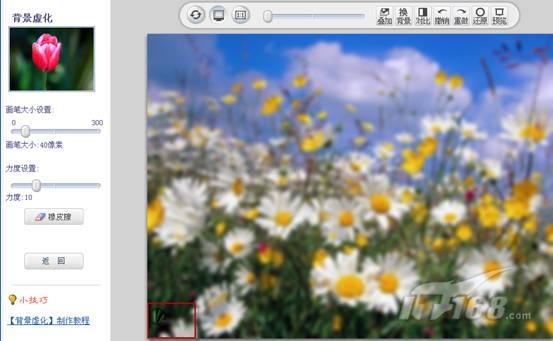
图03 对背景图片进行“模糊”处理
第三步:为了让背景更具梦幻感,我们再对其应用一下“影楼特效”。执行“照片编辑→影楼特效”命令,对其应用“冷蓝”效果,效果如图04所示。
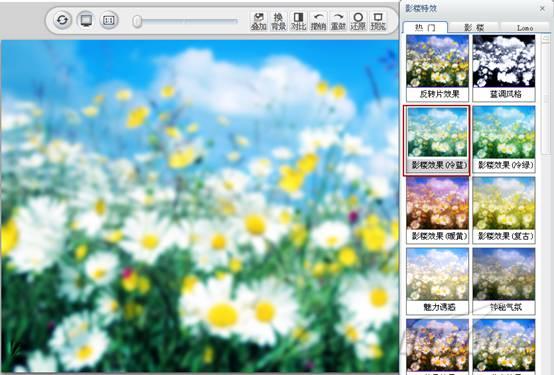
图04 对背景图像应用“冷蓝”效果
第四步:下面终于要进行合成了。点击工具条上的“叠加”按钮,选择一张美女图片进行导入,这时可牛会弹出一个“照片叠加”对话框,如图05所示。

图05 可牛影像的“照片叠加”对话框
第五步:如图05所示,我们载入的图片是矩形的,如果这样直接合成会显得很生硬,所以先要对图片进行“抠图”。点击“抠图”按钮,这时可牛会弹出一个“抠图”对话框,如图06所示。

图06 可牛影像的“抠图”对话框
我们选择“圆形抠图”工具,调整选区的大小及位置,如图06所示,然后点击“完成抠图”按钮。可牛会返回刚才的“照片叠加”对话框,如图07所示。然后我们对刚才抠出的图像进行两个像素的描边。
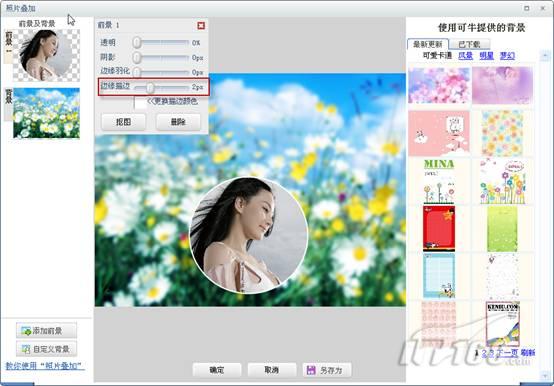
图07 返回可牛影像的“照片叠加”对话框
第六步:点击“添加前景”按钮,继续载入其它图片,并进行“抠图”“边缘描边”,重复以上步骤,载入第三、第四张图片。最后调整各张图片的大小及位置,效果如图08所示。

图08 调整好各图像的大小及位置
思考延伸:大家在进行抠图的时候还可以选择“五角星按钮”“六角星按钮”等方式进行抠图,在合成图像的时候,会有别样的效果。
第七步:调整好各图像的大小及位置后,点击“确定”按钮。然后执行“文字饰品→多彩文字”命令,为刚才合成的图像添加一些文字修饰,如图09所示。

图09 为图像添加文字修饰
调整好文字饰品的大小及位置,然后保存图片,就完成了本例的制作,最终效果如图10所示。

图10 最终效果图
如果您非常迫切的想了解IT领域最新产品与技术信息,那么订阅至顶网技术邮件将是您的最佳途径之一。